
Contenuto
Se si desidera utilizzare un controller PS4 per riprodurre giochi per PC sul proprio computer Windows, ecco come collegare il controller DualShock 4 di Sony a un PC Windows.
Giocare ai giochi per PC non richiede sempre una tastiera e un mouse. Puoi facilmente utilizzare un gamepad, il che rende più facile giocare a determinati giochi, in particolare i giochi di corse in cui un D-pad o un joystick migliorano le cose.
Tuttavia, Windows supporta solo ufficialmente il controller Xbox e alcuni gamepad di terze parti creati appositamente per Windows, il che è una sorta di seccatura se si dispone di un controller PS4 che è possibile utilizzare.
La buona notizia è che è ancora possibile utilizzare un controller PS4 su Windows, a patto che tu abbia un po 'di pazienza e non ti interessi alcuni software di terze parti per farlo accadere.
Ci sono in realtà un paio di modi per collegare un controller PS4 a un PC Windows. Puoi fare con un adattatore, o ottenere un'app per fare il lavoro per te. Il primo richiede denaro e il secondo no, ma quale è il migliore?
Ecco come utilizzare un controller PS4 su Windows nel modo più semplice.
Utilizzando un adattatore USB
Se non si desidera utilizzare un software di terze parti per configurare un controller PS4 in modo che funzioni su Windows, è possibile acquistare un adattatore USB che consente di utilizzare immediatamente il controller PS4 sulla macchina Windows, in pratica ingannando il computer e dicendo che è un controller Xbox collegato.

Ci sono un paio di adattatori USB da scegliere, ma le opzioni più popolari e migliori includono il CronusMAX e un altro chiamato Titan One. Entrambi consentono ai giocatori di collegare una manciata di controller a una macchina Windows tramite USB.
Il più grande svantaggio con l'uso di un adattatore USB è che Titan One costa $ 60 e il CronusMAX ha un prezzo di $ 65, che è tanto quanto costa un controller PS4 nuovo di zecca. Il vantaggio, tuttavia, è che semplifica il collegamento di un controller PS4 alla macchina Windows senza dover installare nessun altro software. Inoltre, è possibile utilizzare l'adattatore anche per altri controller, non solo per un controller PS4 DualShock 4.
Utilizzo di software di terze parti
Se non ti dispiace scaricare e installare alcuni software di terze parti sul tuo computer per utilizzare un controller PS4, allora c'è un modo davvero semplice per farlo senza spendere del tutto.
Un'app chiamata DS4 Windows ti consente di collegare un controller PS4 tramite USB e in sostanza fa credere al tuo computer che si tratti di un controller Xbox.
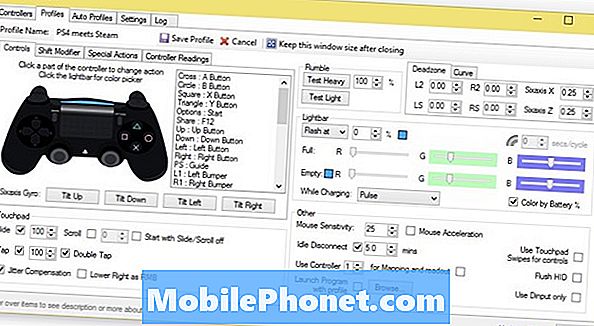
L'utilità può essere semplice o dettagliata come desideri, dal momento che offre un profilo predefinito che ti consente di riprenderti e giocare, oppure puoi scendere al livello più alto e personalizzare i controlli a tuo piacimento. Puoi anche impostare diversi profili per diversi giochi e farli passare automaticamente tra i tuoi giochi quando ne fai uno.
Inoltre, DS4 Windows ti consente anche di fare un sacco di cose interessanti, come la remapping dei pulsanti, la regolazione della sensibilità del touchpad, l'impostazione di macro e persino la personalizzazione del colore della barra luminosa del controller PS4.
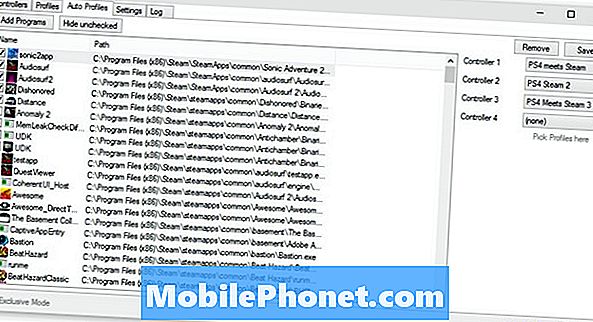
tu può usa il tuo controller PS4 tramite Bluetooth su Windows, e può essere accoppiato tramite il menu Bluetooth predefinito di Windows. Tutto ciò che devi fare è tenere premuto il tasto PS e il pulsante Condividi sul controller finché la barra luminosa inizia a lampeggiare. Da lì, il controller dovrebbe apparire nel menu Bluetooth per connettersi. Da lì, è possibile utilizzare DS4 Windows per configurare i controlli.
Alla fine, potrebbe essere più semplice acquistare un controller Xbox 360 economico e usato per i tuoi giochi Windows, in questo modo non devi sopportare alcun problema, ma se hai già un controller PS4 in giro, non Ti biasimo per averlo provato prima.


